教你WinXP系统IE被篡改的解决方法
使用WinXP系统的用户,应该很多人在使用电脑的时候都有遇到过浏览器主页被篡改的情况吧!那么出现这样的情况时,大家都是怎样解决的呢?现在就让小编来为大家介绍下,关于WinXP系统IE被篡改的具体解决方法吧!
解决办法如下:
1、首先右键IE浏览器-属性,如图:

2、打开IE浏览器的属性对话框,如图:
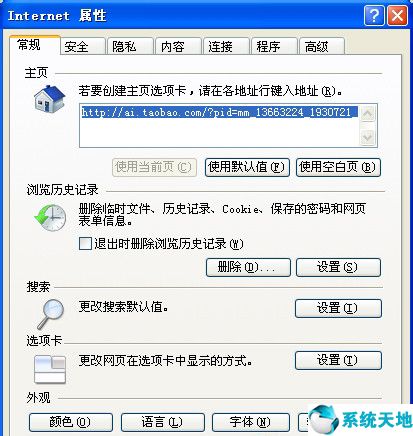
3、在常规-主页选项卡中输入要设置的主页地址,如图:
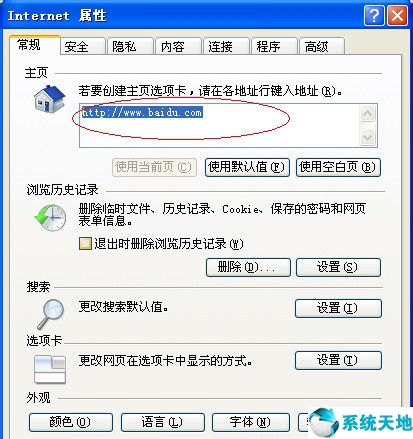
4、此时主页已经设置好了,再打开浏览器看看吧,如果设置成功,打开的浏览器就是我们自己指定的主页,如果不成功那我们就继续往下看。
5、打开电脑管家全盘杀毒,如图:

6、杀毒后,在继续清理插件,清理掉不必要的插件,如图:

7、在用电脑管家的工具箱,如图:
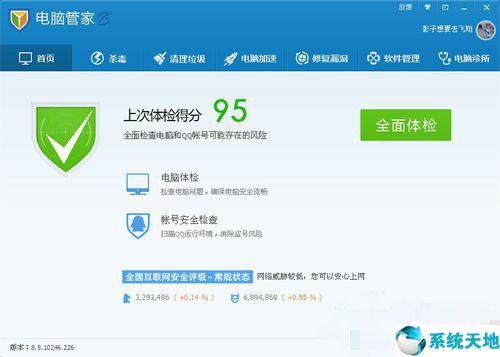
8、我们打开了工具箱界面,如图:

9、找到IE主页锁定,如图:

10、打开IE主页锁定,并解除锁定,如图:

11、立刻解锁,将主页锁定为,自己需要的主页,并立即锁定,如图:

关于以上WinXP系统IE被篡改的解决方法就为大家介绍完了,如果用户在使用电脑的时候也遇到这样的问题,那么按照上述的方法进行操作后,这样浏览器主页被篡改的问题就可以得到解决了。
本文来源于Win10专业版,转载请注明出处。
解决办法如下:
1、首先右键IE浏览器-属性,如图:

2、打开IE浏览器的属性对话框,如图:
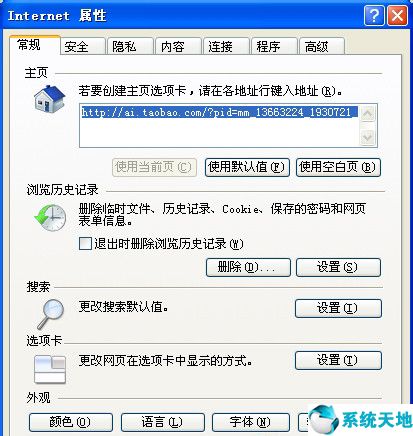
3、在常规-主页选项卡中输入要设置的主页地址,如图:
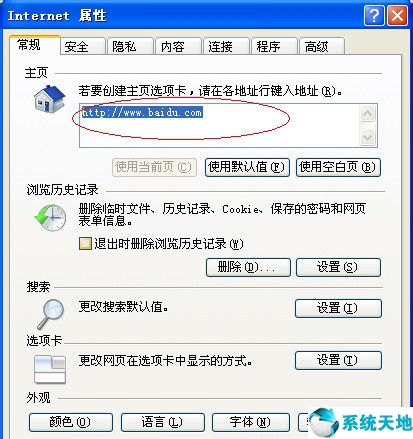
4、此时主页已经设置好了,再打开浏览器看看吧,如果设置成功,打开的浏览器就是我们自己指定的主页,如果不成功那我们就继续往下看。
5、打开电脑管家全盘杀毒,如图:

6、杀毒后,在继续清理插件,清理掉不必要的插件,如图:

7、在用电脑管家的工具箱,如图:
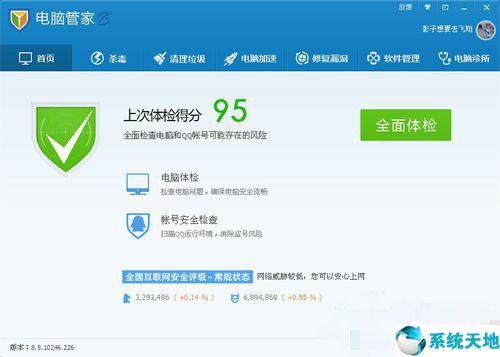
8、我们打开了工具箱界面,如图:

9、找到IE主页锁定,如图:

10、打开IE主页锁定,并解除锁定,如图:

11、立刻解锁,将主页锁定为,自己需要的主页,并立即锁定,如图:

关于以上WinXP系统IE被篡改的解决方法就为大家介绍完了,如果用户在使用电脑的时候也遇到这样的问题,那么按照上述的方法进行操作后,这样浏览器主页被篡改的问题就可以得到解决了。
本文来源于Win10专业版,转载请注明出处。










